Een nieuwe laag maken in Photoshop CS5
Werken met lagen is een van de grootste voordelen van Adobe Photoshop, omdat je vrij met elementen op één laag kunt werken zonder het uiterlijk van de andere lagen te beïnvloeden. Maar het toevoegen van een nieuwe laag is in eerste instantie niet altijd gemakkelijk, dus het helpt als iemand je in de goede richting kan wijzen. Dus volg gewoon de onderstaande stappen om nieuwe lagen toe te voegen aan je afbeeldingen en te zien hoe nuttig het kan zijn voor je ontwerpen.
Voeg een nieuwe laag toe aan een afbeelding in Photoshop CS5
Elk element van een afbeelding op zijn eigen laag plaatsen is echt een goede gewoonte om erin te komen, vooral als je iets ontwerpt dat zal worden bekritiseerd en aangepast op basis van input van anderen. Dus als u iets moet veranderen aan een element van uw afbeelding, kunt u dat doen zonder al het andere te hoeven veranderen.
Stap 1: Open uw afbeelding in Adobe Photoshop CS5.
Stap 2: klik op Venster bovenaan het venster en bevestig dat de optie Lagen is geselecteerd. Als er links van het woord Lagen geen vinkje staat, klik er dan op om het deelvenster Lagen weer te geven. U kunt ook op elk moment op F7 op uw toetsenbord drukken om het deelvenster Lagen weer te geven of te verbergen.

Stap 3: klik op de knop Een nieuwe laag maken onder aan het deelvenster Lagen . Het is de hieronder omcirkelde knop die eruitziet als een pagina met de hoek omgedraaid.
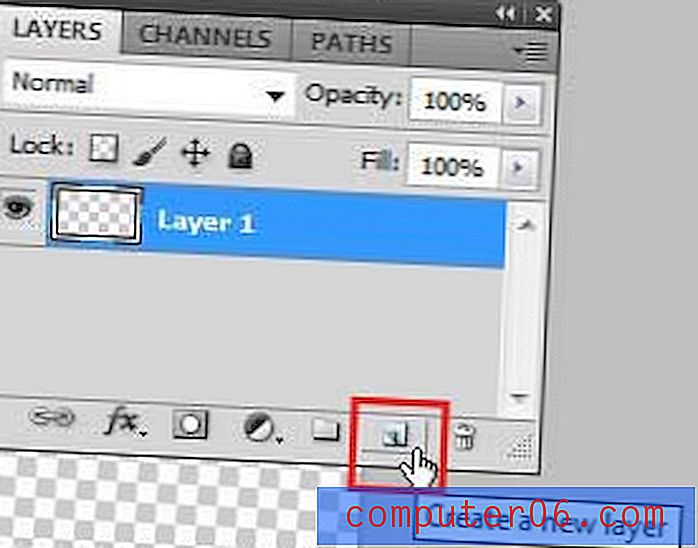
Je hebt nu nog een laag meer dan toen je begon. U kunt deze stappen volgen om indien nodig meer lagen toe te voegen. Je kunt ook een laag toevoegen door op Shift + Ctrl + N op je toetsenbord te drukken of door op Laag -> Nieuw -> Laag boven aan het venster te klikken.
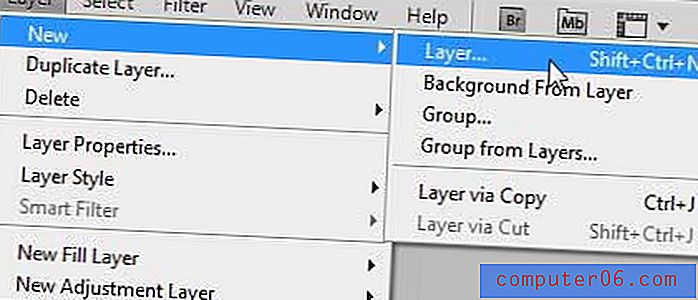
Photoshop is een geweldig programma voor het maken van een willekeurig aantal digitale afbeeldingen, maar veel kunstenaars geven er nog steeds de voorkeur aan om iets te tekenen met pen en papier. Voor deze mensen zijn apparaten zoals de Wacom Bamboo-tablet geweldig, omdat je ze op je computer kunt aansluiten en je tekening kunt vastleggen in een programma als Photoshop. Klik hier voor meer informatie over de Wacom-tablets en de prijzen.
Als u problemen ondervindt bij het bewerken of transformeren van een laag, kan dat zijn omdat die laag is vergrendeld. Leer hoe u een laag ontgrendelt in Photoshop CS5.



